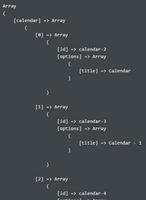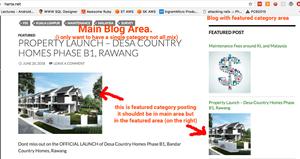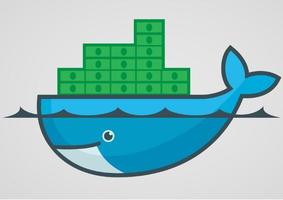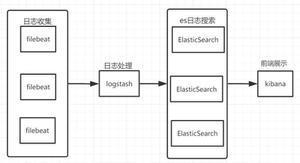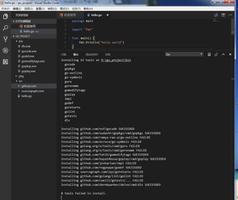如何在Mac上安装和测试WordPress

WordPress毫无疑问是最受欢迎的博客平台。它不仅是一个很好的软件,而且使它成为该工作的最佳工具是与WordPress核心软件开发相关的令人敬畏的社区,也是各种主题和插件。
对于所有具体来说,安装和管理PHP / MySQL堆栈的知识,并处理所有可能发生的麻烦的WordPress安装的问题。
So,不用多说了,我们
MAMP,代表Mac-Apache-MySQL-PHP,对于不希望在其系统上安装和配置各个组件的人员而言,它是一个一体化解决方案。
按照MAMP网站上的下载链接,获取最新的DMG图像,双击该图像将其安装到Finder中。下载有点重约170 MB,但它将是完全值得的
关于OS X的一个最好的事情是可以轻松安装软件。要在系统中安装MAMP,只需将MAMP图标拖到“应用程序”文件夹。
双击MAMP图标启动控制面板。
MAMP将自动启动Apache Web服务器和MySQL数据库服务器,并启动一个默认浏览器的实例,告诉您一切都正常。
这个窗口打开
MAMP还捆绑了一个版本的phpMyAdmin以及完整的PHP / MySQL堆栈。
phpMyAdmin是一个基于网络的软件来管理MySQL数据库,我们
单击浏览器中的phpMyAdmin链接,并在浏览器加载时,为新数据库添加名称,然后按“创建”按钮。
这可能是最简单的MySQL安装我
现在我们拥有WordPress的所有基础设施,转到WordPress网站并下载最新版本的软件。
将您刚刚下载的文件解压缩到MAMP文件夹中的htdocs文件夹中
你现在应该在htdocs中看到一个wordpress文件夹。浏览到该文件夹并打开名为wp-config-sample的文件。php使用文本编辑器。
在这个文件中,找到那些say:
DB_NAME
保存文件并将其重命名为PHPPHP
现在,在浏览器中打开这个地址PHP。
随着向导,最后,使用向导创建的临时密码登录到闪亮的新WordPress安装。那您现在可以在计算机上安装功能完整的WordPress来播放所需的所有主题和插件。
."
以上是 如何在Mac上安装和测试WordPress 的全部内容, 来源链接: utcz.com/wiki/667281.html